
时间:2023-03-07 编辑:逍遥
很多搞笑的GIF动图表情都是有添加各种沙雕的文字,但是很多用户不知道如何在GIF上添加文字,当当将其放到PS中添加文字后导出来只是一张静态的图片,那下面小编就来教大家如何正确的在PS上给GIF动图添加文字。
首先你需要将你的GIF图片添加到你的PS当中,如果GIF动图过大,那么在添加的过程中可能需要等待。添加完毕后你会看到图层区中有非常多的静态图层,。
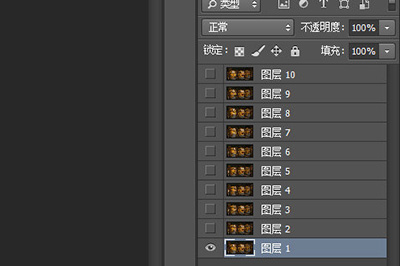
接着你不要再图层中进行任何操作,直接使用【文字工具】,在你的想要图片中添加文字的地方,然后设置文字大小和样式。
输入好后你会看到文字的图层在图层1的上方,你要做的就是将文字图层,这样就能保证文字在接下来的每一帧图片上都会显示。
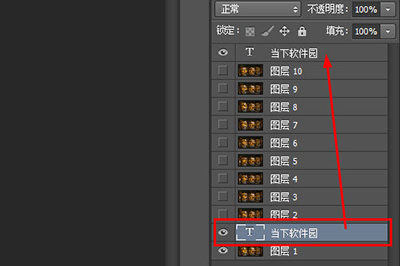
最后我们点击【文件】-【】(快捷键CTRL+SHIFT+ALT+S)。在弹出来的保存窗口,格式选择为【GIF】。最后存储即可,非常的简单。
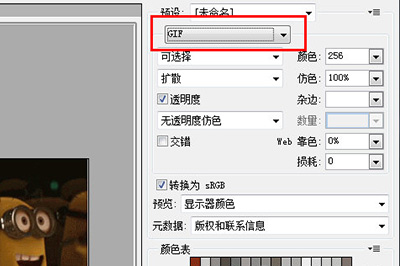
还有一种情况是你想要让文字只出现在某几个画面之中,那么只需点击【窗口】【时间轴】,打开动画编辑时间轴界面。
按CTRL,注意是不想要!然后将鼠标转移到图层界面中的文字图层,点击【眼睛】隐藏图层即可。
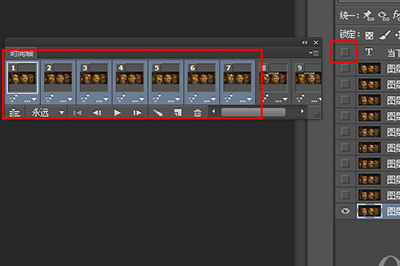
以上就是在GIF动图上添加文字的方法,操作很简单,小伙伴们如果想要制作搞笑GIF表情,那就去打开PS试一试吧。
以上就是PS怎么在GIF动图上加字 两个步骤教你搞定的全部内容了,游戏爱好者为您提供最好用的浏览器下载,为您带来最新的软件资讯!
PhotoshopCC相关攻略推荐: